
One UI 7 от Samsung хорош, но изменение этого параметра делает его еще лучше
Когда я впервые воспользовался телефоном Samsung с One UI 7, я задался вопросом, не перестал ли я получать уведомления. Я часто смотрю на экран блокировки своего телефона, чтобы узнать, нет ли чего нового, и после того, как в течение некоторого времени ничего не появлялось, у меня возникло ощущение, что что-то не работает. На самом деле все работало нормально, и мое замешательство было вызвано тем, что Samsung изменила ключевую настройку уведомлений по умолчанию. Теперь, после использования множества телефонов с One UI 7, я сразу же меняю эту настройку во время настройки, и если вы полагаетесь на экран блокировки для получения информации, вам тоже нужно знать об этом.
Что это за настройка?
Энди Боксолл / Digital Trends
Samsung немного изменила способ отображения индикаторов уведомлений на экране блокировки в One UI 7. Ранее под часами в центре экрана блокировки отображались значки, что позволяло легко распознавать появление новых функций, а также карточки с более подробной информацией. В One UI 7 значки уведомлений были перемещены в правый верхний угол экрана блокировки, где они стали меньше и гораздо менее заметны, особенно если вы привыкли видеть их в центре экрана.
По умолчанию на экране также не отображается дополнительная информация об уведомлениях. На самом деле мне потребовалась минута, чтобы понять, что изменилось в экране блокировки, но как только я заметил новые значки в углу, я попытался изменить отображение уведомлений на экране блокировки на что-то более полезное. К счастью, Samsung предоставляет вам возможность выбирать, как будет отображаться экран блокировки, а это означает, что его необычное дизайнерское решение не является неизменным.
Энди Боксолл / Digital Trends
Чтобы все исправить, перейдите в раздел "Настройки", "Уведомления", а затем "Уведомления о блокировке экрана". Здесь доступны три варианта — Точка, значки, карточки — и по умолчанию выбран режим "Значки". Тем, кто хочет сразу видеть уведомления на экране блокировки, следует выбрать "Карточки". При этом значки уведомлений перемещаются обратно под часы, а когда вы нажимаете кнопку включения, чтобы включить экран, на нем появляются карточки с информацией.
Что самое приятное, эти карточки можно развернуть, чтобы показать больше деталей, и большинство из них также содержат некоторый уровень взаимодействия. Удивительно, что Samsung решила использовать по умолчанию наименее полезный режим уведомлений, но приятно видеть множество настроек, когда вы поймете, почему экран блокировки выглядит таким пустым при первом использовании телефона.
Предстоит внести еще несколько изменений в One UI 7
Энди Боксолл / Digital Trends
Изменение настроек уведомлений было добавлено к постоянно растущему списку изменений, которые я вношу каждый раз при настройке телефона Samsung, но большинство из них не являются уникальными для One UI 7. Это настройки Samsung по умолчанию, которые были стандартными в течение многих лет, но у меня не работают и мешают телефону работать идеальным, с моей точки зрения, образом.
В произвольном порядке я проверяю, установлен ли режим "Всегда на экране" в положение "По расписанию" (Настройки, экран блокировки и AOD, "Всегда на дисплее"), а не параметр "Нажать, чтобы показать", выбранный по умолчанию. Это хороший пример полезной функции, которая была добавлена в "готовом виде", предположительно, для продления срока службы батареи. Я сменил браузер по умолчанию с приложения Samsung на Chrome, а клавиатуру Samsung - на Gboard от Google. Они лучше подходят для использования на нескольких устройствах.
Изменение настроек уведомлений добавлено к постоянно растущему списку изменений, которые я делаю
Я всегда меняю мелодию звонка Samsung по умолчанию и звук уведомлений. Ни в том, ни в другом нет ничего плохого, но если я хочу услышать телефонный звонок, мне не нравится, когда он звучит так же, как на многих других телефонах Samsung, где люди никогда не утруждают себя сменой мелодии звонка. Я меняю сетку главного экрана размером 4 × 4 на 5 × 6 (длительное нажатие на главный экран, выберите "Настройки", затем "Сетка главного экрана") и сортирую панель приложений по алфавиту (открываю панель приложений, нажимаю кнопку меню в строке поиска, затем сортирую), чтобы получить один длинный список вместо несколько страниц.
Функция вызова по Wi-Fi необходима и по умолчанию не включена, поэтому я настоятельно рекомендую не забыть включить ее в меню быстрых настроек. Я признателен Samsung за то, что она упростила поиск кнопки для активации вызова по Wi-Fi, чего не делают многие другие производители. Samsung по-прежнему использует кнопки Android в качестве режима навигации по умолчанию, поэтому вам нужно изменить его на жесты смахивания в настройках, на дисплее, на панели навигации.
Телефоны с One UI 7
Энди Боксолл / Digital Trends
Совсем недавно я использовал One UI 7 на Samsung Galaxy S25 Edge, но мне потребовалось изменить настройки уведомлений на Galaxy S24 Ultra после обновления до One UI 7, а также на Galaxy S25 Ultra, Galaxy S25 Plus и Galaxy A56. Если вы купили один из этих телефонов или терпеливо ждете обновления One UI 7 на более старом телефоне, учитывайте некоторые из этих изменений при его настройке.
После всего этого мой телефон Samsung готов к повседневному использованию, а One UI 7 превращается в очень простую в использовании, быструю и надежную операционную систему. Я все еще привыкаю к странному решению оставить значок поиска в верхней части экрана настроек, но только для того, чтобы строка поиска появлялась в середине экрана над клавиатурой после нажатия на нее. Но, как показывают некоторые из этих изменений настроек, Samsung нравится держать нас в напряжении своими эргономическими решениями.


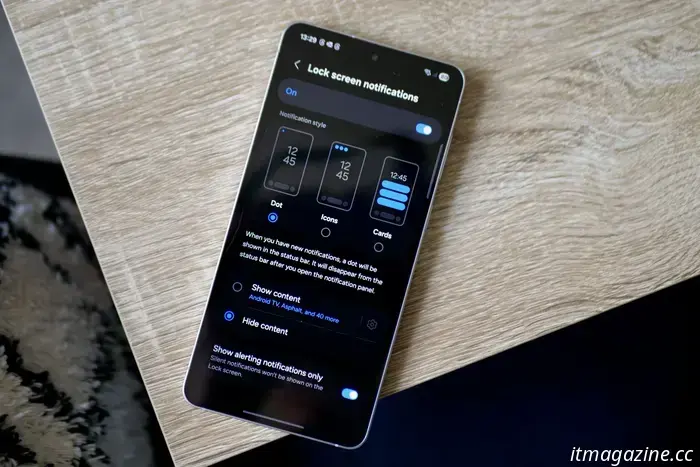
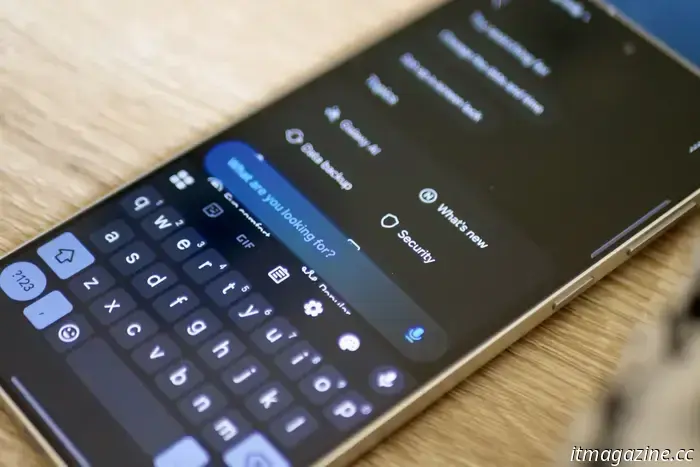
Другие статьи
 Сэкономьте 300 долларов, купив 86-дюймовый LG QNED80 сегодня
86-дюймовый LG QNED80 поступит в продажу на этой неделе по цене 1000 долларов, что на 300 долларов ниже обычной цены в 1300 долларов.
Сэкономьте 300 долларов, купив 86-дюймовый LG QNED80 сегодня
86-дюймовый LG QNED80 поступит в продажу на этой неделе по цене 1000 долларов, что на 300 долларов ниже обычной цены в 1300 долларов.
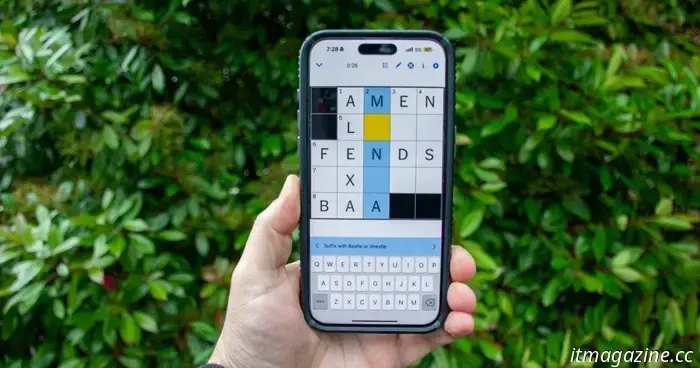 Мини-кроссворд NYT сегодня: ответы на головоломки в среду, 21 мая
Мини-кроссворд NYT может быть намного меньше обычного кроссворда, но это непросто. Если вы застряли с сегодняшним кроссвордом, у нас есть ответы для вас.
Мини-кроссворд NYT сегодня: ответы на головоломки в среду, 21 мая
Мини-кроссворд NYT может быть намного меньше обычного кроссворда, но это непросто. Если вы застряли с сегодняшним кроссвордом, у нас есть ответы для вас.
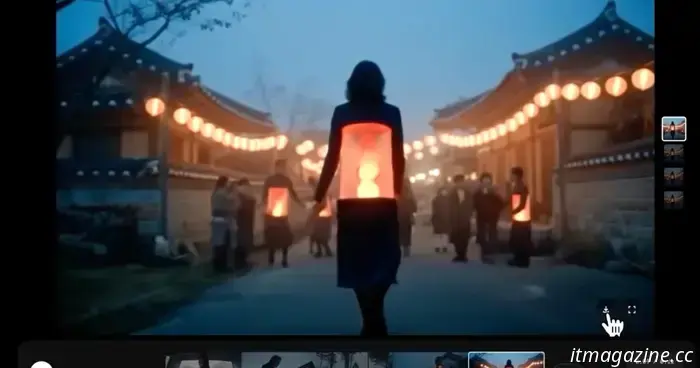 Новый инструмент Google Flow привносит магию искусственного интеллекта в создание видео
Google I/O 2025 Эта статья является частью нашего полного обзора Google I/ O, обновленного менее 8 часов назад, на последнем мероприятии Google по вводу-выводу, которое состоялось во вторник, было продемонстрировано поразительное расширение возможностей искусственного интеллекта в растущем ассортименте продуктов, благодаря новым инструментам создания изображений, таким как Imagen 4 для изображений, Veo 3 для видео и Flow [...]
Новый инструмент Google Flow привносит магию искусственного интеллекта в создание видео
Google I/O 2025 Эта статья является частью нашего полного обзора Google I/ O, обновленного менее 8 часов назад, на последнем мероприятии Google по вводу-выводу, которое состоялось во вторник, было продемонстрировано поразительное расширение возможностей искусственного интеллекта в растущем ассортименте продуктов, благодаря новым инструментам создания изображений, таким как Imagen 4 для изображений, Veo 3 для видео и Flow [...]
 Краткое описание Google IO 2025: 5 важных анонсов, о которых вы захотите узнать
Google пришлось очень нелегко во время своего выступления по вводу данных, но это ключевые вещи, которые вам нужно знать.
Краткое описание Google IO 2025: 5 важных анонсов, о которых вы захотите узнать
Google пришлось очень нелегко во время своего выступления по вводу данных, но это ключевые вещи, которые вам нужно знать.
 Fortnite наконец-то вернулся в Apple App Store ... вроде как
Fortnite от Epica Games наконец-то вернулся в Apple App Store после пятилетнего отсутствия, но, конечно, это не совсем так просто.
Fortnite наконец-то вернулся в Apple App Store ... вроде как
Fortnite от Epica Games наконец-то вернулся в Apple App Store после пятилетнего отсутствия, но, конечно, это не совсем так просто.
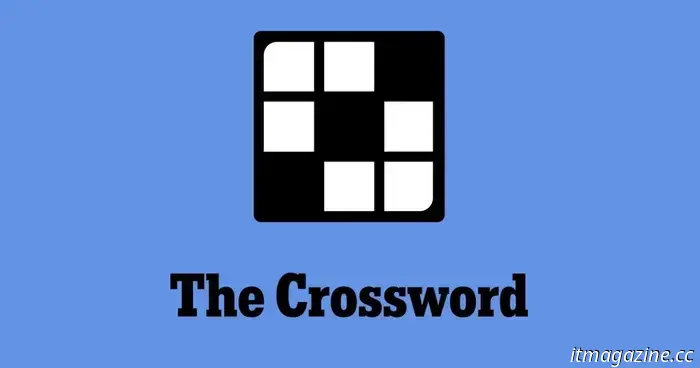 Кроссворд NYT: ответы на среду, 21 мая
Разгадать кроссворд в New York Times может быть непросто, даже если это не воскресный выпуск! Если вы застряли, мы готовы помочь вам с сегодняшними подсказками и ответами.
Кроссворд NYT: ответы на среду, 21 мая
Разгадать кроссворд в New York Times может быть непросто, даже если это не воскресный выпуск! Если вы застряли, мы готовы помочь вам с сегодняшними подсказками и ответами.
One UI 7 от Samsung хорош, но изменение этого параметра делает его еще лучше
Я вношу важные изменения в способ отображения уведомлений в One UI 7, и это делает программное обеспечение еще лучше.
